Откройте эту фотографию в Photoshop. Нам нужно отделить девушку от заднего фона. Сначала приглядимся к фотографии:
1. Фотография имеет хорошие света и небольшую цветовую вариацию.
2. На фотографии у нас человек, а значит будет трудно с выделением волос.
3. Вы можете воспользоваться инструментом Перо (Pen Tool), но что, если вы плохо владеете этим инструментом.
Теперь перейдём к работе. Перейдите в палитру каналов и выберите канал “Blue”.
Причина, по которой я выбрал синий канал заключается в том, что он предоставляет самый больший контраст от модели к фону по сравнению с другими каналами.

Шаг 2
Мы находимся в синем канале. Первое, что нам нужно сделать, так это увеличить контрастность насколько это возможно. Для этого сделайте копию канала “Blue” и в копии перейдите в меню Яркость/Контрастность (Brightness/Contrast):
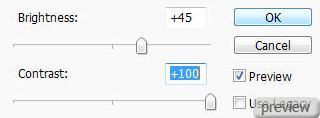
Потом перейдите в меню Уровни (Levels) и настройте так:
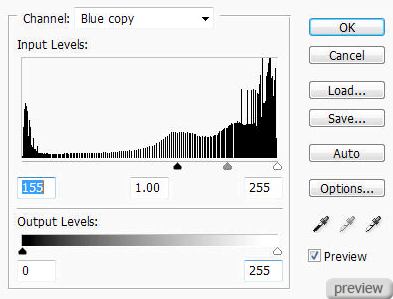
Вы получите такой результат:

Шаг 3
Выберите инструмент Быстрое выделение (Quick Selection Tool) (W), установите размер кисти – 2 пикселя и установите значение Усилить автоматически (Auto-Enhance). Сделайте выделение области, как показано ниже:

Также используйте функции вырезания и добавления выделенной области. Когда закончите, не волнуйтесь насчёт того, что вы залезете на область волос.
Залейте выделение чёрным цветом:

Снимите выделение (Ctrl+D) и, если у вас буду светлые области на теле, то используйте чёрную кисть, чтоб закрасить их.
Шаг 4
Нам нужно избавиться от серой области вокруг девушки. Инструментом Быстрое выделение (Quick Selection Tool) (W) сделайте выделение девушки, сделайте Инверсию выделение (Select – Inverse), выберите инструмент Ластик (Eraser Tool) и аккуратно сотрите серые области.
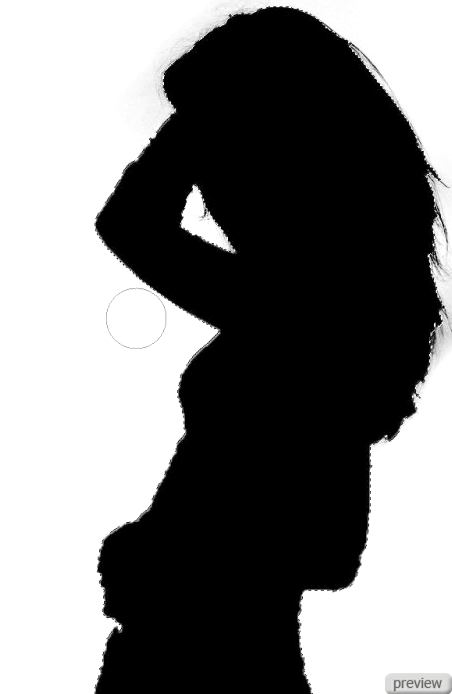
Мы создавали выделение для того, чтобы случайно не стереть девушку.

Шаг 5
Мы закончили работу с маской, поэтому перейдите в палитру слоёв, перейдите в меню Выделение»Загрузить выделенную область (Select>Load Selection) и настройте так:
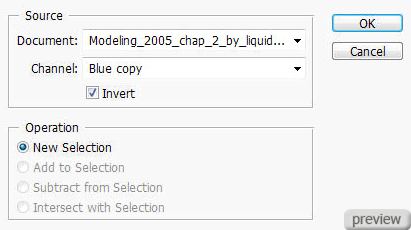
Вы получите такое выделение:

Нажмите Ctrl+J, чтобы скопировать выделение на новый слой. Потом создайте новый слой между скопированным выделение и фоновым слоем и залейте его белым цветом.

Шаг 6
Можем немного настроить изображение. Примените фильтр Умная резкость (Smart Sharpen Tool) к слою с выделением.
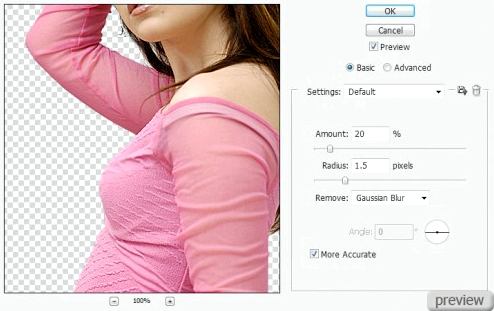
Также создайте несколько корректирующих слоёв поверх остальных:
Black & White (Layer - Black & White):
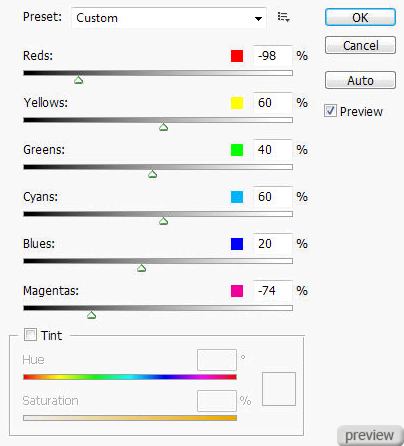
Уровни (Layer – Levels):
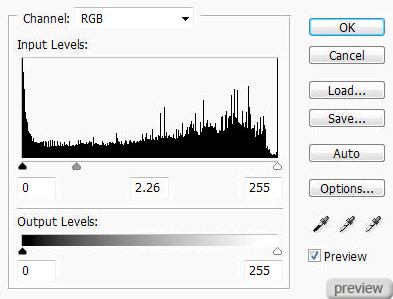
Кривые (Layer – Curves):
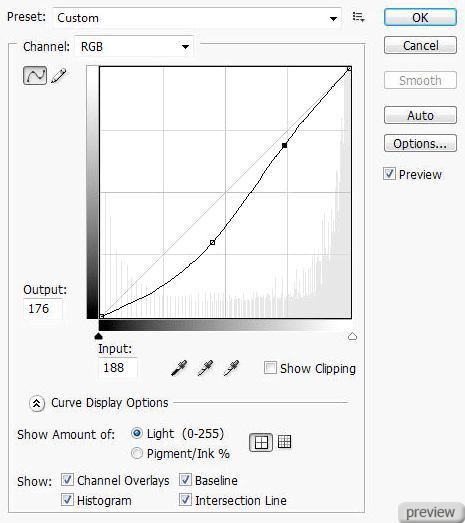
Тон/Насыщенность (Levels - Hue/Saturation):
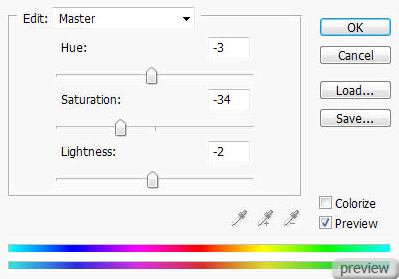

Шаг 7
Теперь у вас хорошее изображение девушки, отделённое от фона. Можете вставить какой-нибудь фон в наш документ:

Ссылка на источник урока
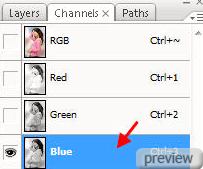
No comments:
Post a Comment